Czasami zdjęcie wydaje się niekompletne. Wszystko wydaje się piękne, ale czegoś brakuje. Najczęściej wystarczy dodać odpowiednią ramkę, aby poprawić ujęcie. Jeśli jesteś nowy w Photoshopie, proces dodawania ramki może wydawać się zniechęcający. Ale tak nie jest.
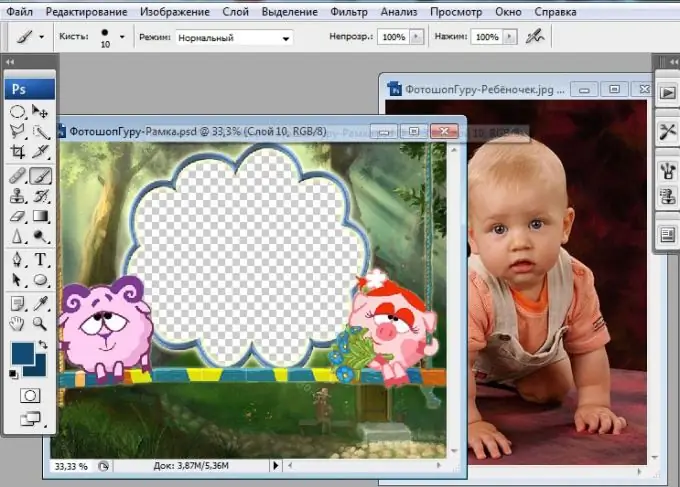
Czy to jest to konieczne
Photoshop, fotografia, ramka na zdjęcia
Instrukcje
Krok 1
Najpierw wybierz ramkę, którą lubisz do zdjęcia. W Internecie jest wiele darmowych szablonów Photoshopa, więc znalezienie odpowiedniego materiału nie będzie trudne.
Krok 2
Otwórz obraz z ramką. Powiel warstwę główną. Aby to zrobić, możesz użyć skrótów klawiszowych Ctrl + J, lub przejść do menu „Warstwa (Warstwa) -> Powiel warstwę (Powiel warstwę)”. Ta procedura jest konieczna, aby w przypadku awarii zawsze można było wrócić do oryginalnego obrazu.
Krok 3
Teraz otwórz zdjęcie, które chcesz wstawić do ramki. I za pomocą narzędzia „Przesuń” (Przekształć) przenieś go do ramy. Następnie musisz zmienić rozmiar obrazu. Wybierz warstwę obrazu. Wybierz „Edycja (Edycja) -> Przekształcanie (Przekształcenie) -> Skalowanie (Skalowanie)” lub użyj Ctrl + T. Przekształć obrazek do żądanego rozmiaru. Napraw wynik, klikając dwukrotnie.
Krok 4
Pozostań na tej samej warstwie z obrazem. W palecie kolorów wybierz czarny jako kolor tła, biały jako kolor główny, czyli na pasku narzędzi biały powinien być kolorem górnym, a czarny dolnym. Teraz wybierz narzędzie gumki. Ustaw krycie na około 70% i wciśnij na 50%. Pędzel powinien być miękki. Usuń niepotrzebne elementy obrazu.
Krok 5
Ostatnim krokiem jest spłaszczenie warstw. Przejdź do Warstwa -> mieszanie warstw. Wszystko gotowe. Twoje zdjęcie ma teraz piękną ramkę. Nie zapomnij zapisać gotowego zdjęcia. Lepiej zrobić to w formacie jpg. W przyszłości możesz go wydrukować, utworzyć tapetę na pulpit komputera i tak dalej.






